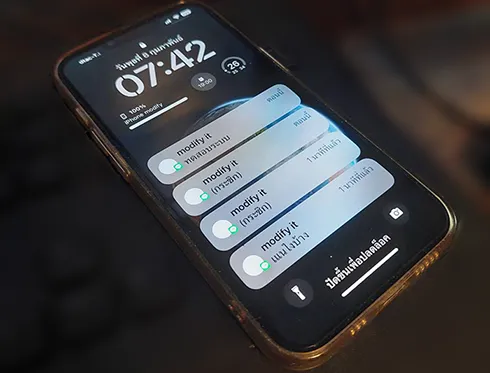
iPhone ปัญหา LINE iOS 16.3 ไม่แจ้งเตือน ปัญหาไลน์ไม่แจ้งเตือน
ปัญหาการแจ้งเตือนของ iPhone ถือเป็นปัญหาหลักๆ ที่ตอนนี้พบกันบ่อยมาก โดยมีปัญหาตั้งแต่ iOS 15 โดยปัญหามักเกิดจากการแจ้งเตือนแอปแชทหรือโซเชียลต่างๆ อาทิ Facebook, หรือ LINE ปัญหาการที่ไลน์ไม่แต้งเตือน อาจมีปัญหาจากตัวระบบหรือการตังค่าอื่นๆ บทความนี้จะพูดถึงการแจ้งเตือนไลน์ทั้งหมดของ iPhone กับ LINE ว่าตั้งค่าอย่างไร และแกไขอย่างไงหากเกิดปัญหาไม่แจ้งเตือนของ LINE
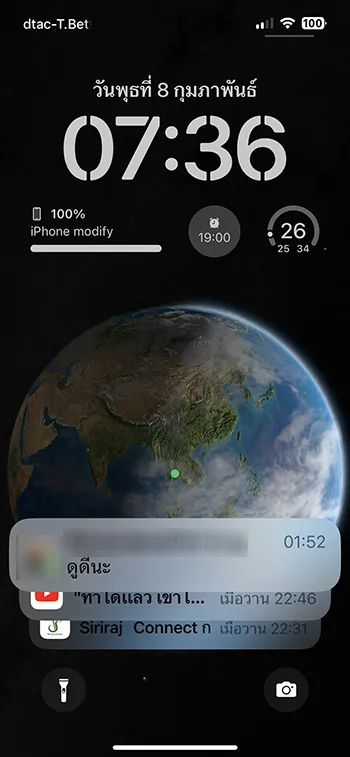
iOS 16.3 ถือเป็นอีกหนึ่งเวอร์ชันที่มีปัญหาการแจ้งเตือนของไลน์อย่างมาก ต้องบอกก่อนว่ามีหลายคนที่ทำทุกอย่างแล้วยังแก้ปัญหาการแจ้งเตือนนี้ไม่ได้ บทความนี้เลยจะขอพูดถึงการตั้งค่าการแจ้งเตือนมาตรฐานที่ควรตั้งค่า เมื่อพบปัญหา LINE ไม่แจ้งเตือนว่าต้องตั้งค่าตรงไหนบ้าง และวิธีแก้ไขปัญหาต่างๆ ที่พอจะช่วยได้บ้าง
รูปแบบการตั้งค่าการแจ้งเตือน iOS (iPhone)
การตั้งค่าการแจ้งเตือนของ iOS จะแบ่งเป็น 2 จุดใหญ่ๆด้วยกันคือ การตั้งค่าการแจ้งเตือนในระบบ และการแจ้งเตือนภายในแอป โดยสองจุดนี้จำเป็นต้องตั้งค่าและตรวจสอบให้ดีๆ การแจ้งเตือนในระบบจะเป็นเหมือนการตั้งค่าการแจ้งเตือนเริ่มต้นของเครื่อง และหากต้องการตั้งค่าเพิ่มเติม จำเป็นต้องไปตั้งค่าการแจ้งเตือนภายในแอปอีกครั้ง
การตั้งค่าการแจ้งเตือนในระบบ iOS 16.3
iOS 16.3 มีการปรับแต่งการแจ้งเตือนใหม่เล็กน้อย สามารถตั้งค่าได้ที่เมนู การตั้งค่า > การแจ้งเตือน
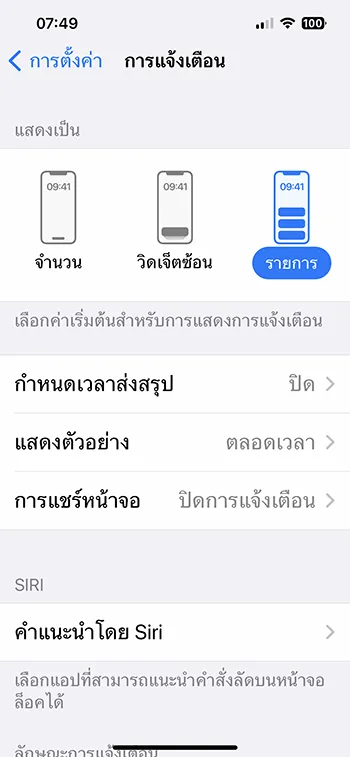
อธิบายเมนูจากภาพด้านบน
- แสดงเป็น : จะเป็นรูปแบบตัวอย่างของการแจ้งเตือนว่าเราจะให้ระบบแจ้งเตือนแบบไหน การแจ้งเตือนนี้จะแสดงผลในตอนที่อยู่หน้าล็อคหน้าจอ หรือเลือกศูนย์การแจ้งเตือนมาดู (สไลด์จากด้านซ้านบนลง) จะแบ่งเป็น 3 รูปแบบคือ
- จำนวน การแจ้งเตือนจะแสดงเลขจำนวนการแจ้งเตือน (ตอนนี้จะแสดงคล้ายๆกับ วิดเจ็ตซ้อน)
- วิดเจ็ตซ้อน แสดงรายการแจ้งเตือนใหม่ทับการแจ้งเตือนเก่าทับซ้อนกันอยู่ในกรณีมาจากแอปเดียวกัน
- รายการ แสดงการแจ้งเตือนแยกออกจากการทั้งหมด เราจะเห็นการแจ้งเตือนทั้งหมด
- กำหนดเวลาส่งสรุป ถือเป็นฟีเจอร์ใหม่เพิ่มเข้ามา จะเป็นการรวมการแจ้งเตือนที่ไม่เร่งด่วนและรับรวมกันในสรุปตามเวลาที่สะดวก การจะเปิดจำเป็นต้องตั้งค่าต่างๆ ส่วนนี้ปกติจะไม่ได้เปิดใช้งาน
- แสดงตัวอย่าง การแสดงตัวอย่างจะเป็นการกำหนดว่าจะให้การแจ้งเตือนนั้นแสดงตัวอย่างด้วยหรือไม่ เช่นรูปภาพ สติ๊กเกอร์ ข้อความ จะมีตัวเลือกให้เลือก 3 แบบคือ
- ตลอดเวลา ให้แสดงตัวอย่างตลอดเวลาทั้งตอนที่เราใช้งานอยู่หรือล็อคหน้าจออยู่
- เมื่อไม่ได้ล็อค แสดตัวอย่างเฉพาะตอนที่เราใช้งานเครื่องอยู่เท่านั้น หากเราล็อคหน้าจอให้แสดงเป็นจำนวนแทน เพื่อป้องกันการแอบอ่านในกรณีที่วางเครื่องทิ้งไว้
- ไมเลย ไม่แสดงตัวอย่างเลย
- การแชร์หน้าจอ กรณีที่เราส่งเครื่องไปแสดงบนหน้าจออื่น เช่น Air Play หรือสะท้อนหน้าจอ จะให้แสดงการแจ้งเตือนไปด้วยหรือไม่ ให้ปิดหากไม่ต้องการ
- คำแนะนำโดย Siri จะเป็นการให้เราเลือกแอปที่สามารถแนะนำคำสั่งลัดบนหน้าจอล็อคได้ ปกติแล้วจะอนุญาตไว้ทั้งหมดอยู่แล้ว ไม่ต้องแก้ไขอะไร
การตั้งค่าการแจ้งเตือนในระบบของ LINE
จากหน้าต่างการตั้งค่าของระบบ เราสามารถเลื่อนลงมาด้านล่างเพื่อหาแอป LINE แตะเลือก ระบบจะพาคุณไปยังตำแหน่ง การตั้งค่าของ LINE การตั้งค่าตรงนี้ควรเปิดการแจ้งเตือนต่างๆเอาไว้ทั้งหมด
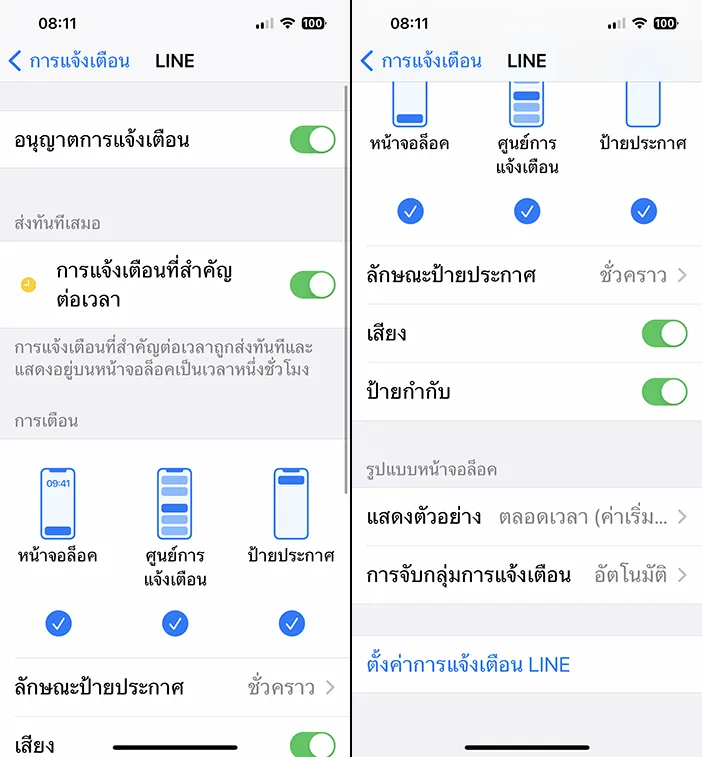
นี้คือทั้งหมดเกี่ยวกับการตั้งค่าในระบบของ iOS 16.3 เกี่ยวกับการแจ้งเตือน หลังจากนี้จะเป็นส่วนของการตั้งค่าการแจ้งเตือนในแอปของ LINE เอง
การตั้งค่าการแจ้งเตือนในการตั้งค่า LINE
การตั้งค่าการแจ้งเตือน LINE จำเป็นการตั้งค่าเฉพาะในแอปคุณสามารถเข้าไปยังเมนูการตั้งค่าได้โดยเลือก การตั้งค่า > การแจ้งเตือน
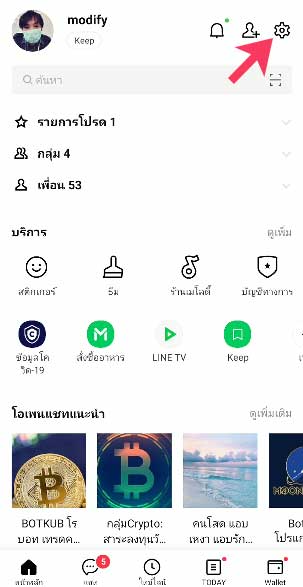
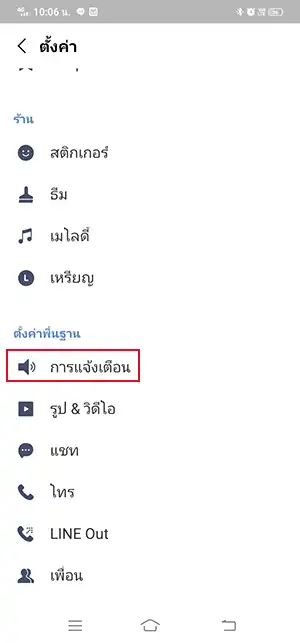
ให้ทำการตั้งค่าการแจ้งเตือนที่คุณต้องการ ภาพด้านล่างจะเป็นค่าเริ่มต้นของการแจ้งเตือนทั้งหมดใน LINE
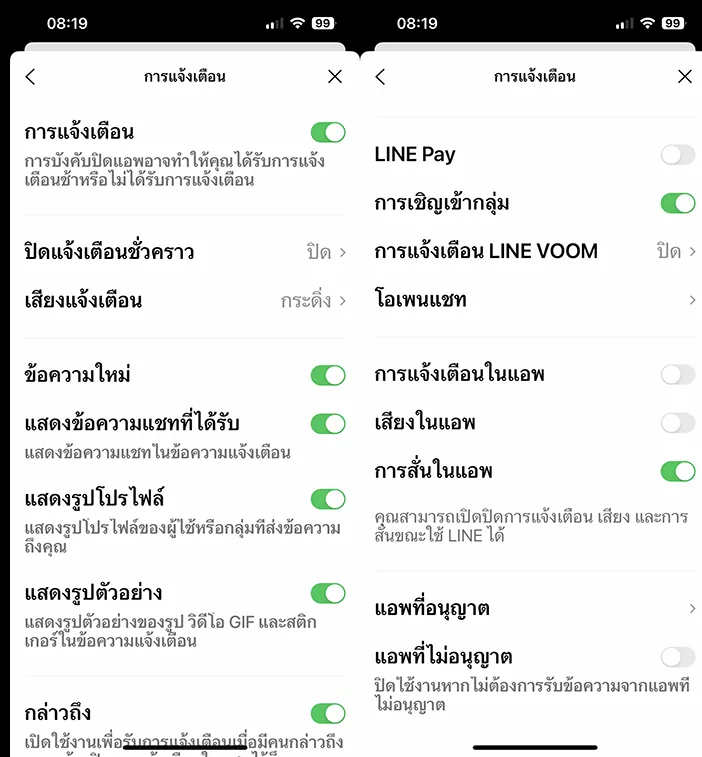
ปัญหาการไม่แจ้งเตือน LINE iOS 16.3
หากคุณตั้งค่าทุกอย่างแล้วแต่ LINE ยังไม่แจ้งเตือน ควรตั้งค่าและทำอย่างไรบ้าง
ตรวจสอบการเข้าสู่ระบบของ LINE PC
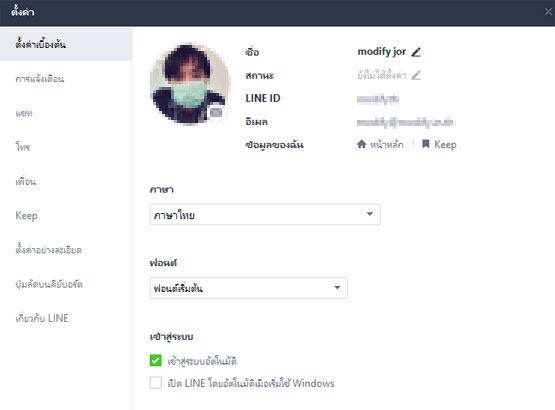
พบปัญหาหากเข้าสู่ระบบ LINE PC เอาไว้ระบบจะไม่แจ้งเตือนใน LINE ในมือถือในบางกรณีให้ตรวจสอบว่าคุณใช้งานเข้าสู่ระบบ LINE PC ไว้หรือไม่
ทดสอบปิดและเปิดการแจ้งเตือนใหม่
ให้ทดสอบปิดและเปิดการแจ้งเตือนใหม่ ทั้งในระบบและการตั้งค่าการแจ้งเตือนของ LINE เองจากนั้นให้ปิดและเปิดเครื่อง iPhone ใหม่
Hard Restart (Force Reboot) บังคับปิดและเปิดเครื่อง iPhone
- กดปุ่มเพิ่มระดับเสียงแล้วปล่อยอย่างรวดเร็ว
- กดปุ่มลดระดับเสียงแล้วปล่อยอย่างรวดเร็ว
- กดปุ่มด้านข้างค้างไว้
- เมื่อโลโก้ Apple แสดงขึ้น ให้ปล่อยปุ่มด้านข้าง
วิธี Reset All Setting iPhone
เป็นอีกหนึ่งฟีเจอร์ที่มักทำกันหลังจากมีการอัปเดต แล้วเครื่องมีปัญหา วิธีคืนค่าการตั้งค่าต่างๆให้เป็นค่าเริ่มต้น (ข้อมูลไม่หายแอปไม่หาย แค่คืนค่าการตั้งค่าเท่านั้น) หากคุณมีปัญหาหลังการอัปเดต แนะนำให้คนค่าการตั้งค่าต่างๆ
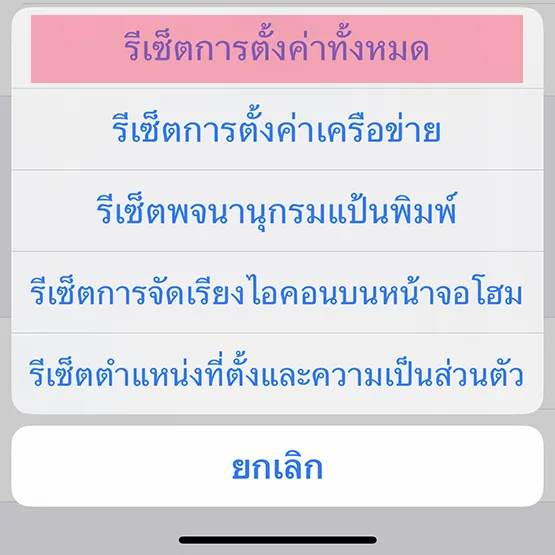
สามารถอ่านบทความจากคืนค่าการตั้งต่างๆแบบละเอียดได้จากบทความ วิธี Reset All Setting iPhone คืออะไร ทำอย่างไร ข้อมูลจะหายหรือไม่
ลบแอปไลน์และติดตั้งใหม่
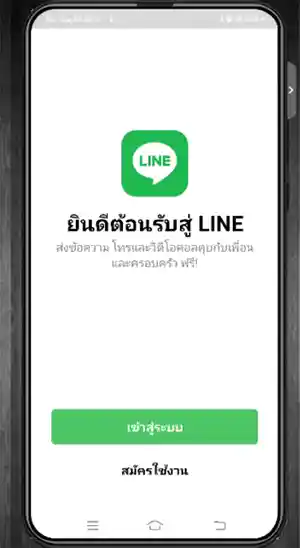
คุณสามารถทดสอบลบแอปไลน์และติดตั้งลงใหม่ หลายท่านที่ทดสอบแล้วการแจ้งเตือน LINE ใน iOS กลับมาเป็นปกติ อันนี้หากใครทำทุกอย่างแล้วยังไม่หายให้ทดสอบลบแอปไลน์และติดตั้งใหม่ วิธีนี้ถ้าจะให้ได้ผลควรทำควบคู่กับการคืนค่าการตั้งค่าทั้งหมดจากวิธีด้านบนด้วย
Leave a Reply